Tải xuống Mẫu chính sách nhóm cho trình duyệt Microsoft Edge
Microsoft đã phát hành phiên bản xem trước của Mẫu chính sách nhóm(Group Policy Templates) hỗ trợ trình duyệt web Microsoft Edge mới(new Microsoft Edge web browser) dựa trên Chromium . Chính sách (Policies)nhóm(Group) là một cách tuyệt vời để tùy chỉnh hành vi của một phần mềm được cài đặt trên Windows 11/10 . Nó chủ yếu được sử dụng bởi Quản trị viên (Administrators)hệ thống(System) để tùy chỉnh cấu hình của máy tính.
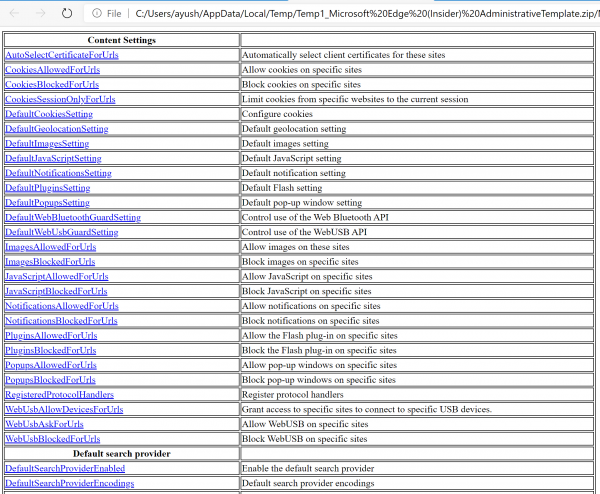
Mẫu chính sách nhóm(Group Policy Templates) cho trình duyệt Edge
Cần lưu ý rằng các Mẫu Chính sách Nhóm(Group Policy Templates) này chỉ có sẵn bằng tiếng Anh(English) (phiên bản Hoa Kỳ) và không phải là phiên bản cuối cùng. Chúng sẽ liên tục được cập nhật và sửa đổi để có phiên bản tối ưu nhất vì nói chung đã có bản phát hành.
1] Tải xuống bản phát hành mới nhất của Mẫu chính sách nhóm(Group Policy Templates)
Bạn có thể tải phiên bản mới nhất hiện tại của Mẫu chính sách nhóm từ các máy chủ chính thức (Group Policy)của Microsoft(Microsoft) . Truy cập vào đây(Go here) và nhấp vào nút Tải xuống tệp mẫu chính sách(Policy template file) .
Để cập nhật thông tin mới nhất về sự phát triển của các Mẫu Chính sách Nhóm(Group Policy Templates) này , vui lòng tham khảo trang tài liệu chính thức của Microsoft Edge(Microsoft Edge) trên docs.microsoft.com . Edge đa nền tảng mới chạy trên các thiết bị Windows , macOS, iOS và Android .
2] Thêm(Adding) các Mẫu chính sách nhóm này vào (Group Policy)Trình chỉnh sửa chính sách nhóm(Group Policy Editor)
Gói mà bạn tải xuống sẽ chứa Chính sách (Policies)nhóm(Group) cho cả Windows 10 và macOS. Rút cục bộ thư mục có tên windows vào máy tính của bạn.
Mở Trình chỉnh sửa chính sách nhóm(Group Policy Editor) . Nhấp chuột phải(Right-click) vào Computer Configuration > Administrative Templates và chọn Add/Remove Templates.
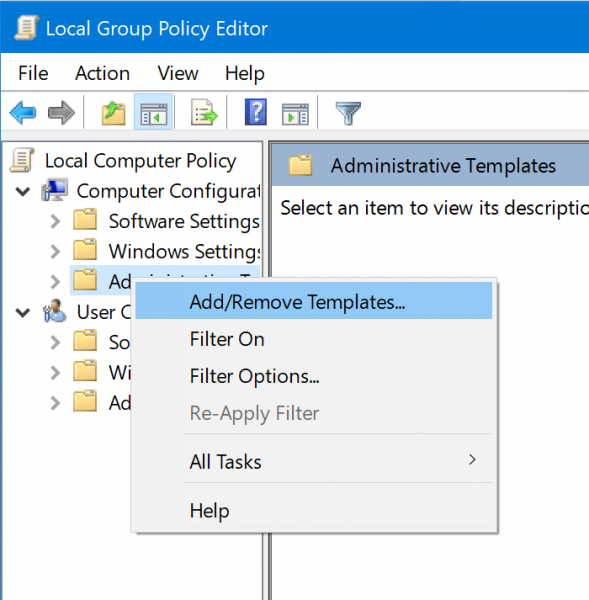
Chọn Thêm (Add ) và điều hướng đến đường dẫn sau bên trong thư mục windows đã giải nén : windows\adm\en-US
Chọn msedge.adm
Đóng hộp thoại Add/Remove Templates…
Bây giờ bạn sẽ tìm thấy tất cả Chính sách Nhóm(Group Policies) theo đường dẫn sau:
User Configuration > Administrative Templates > Classic Administrative Templates.
Ngoài ra còn có một tệp HTML bao gồm tất cả các chính sách được lập chỉ mục cho tùy chọn của người dùng.
3] Những điều bạn nên biết
Microsoft đã đưa ra những lưu ý sau mà họ mong muốn người dùng biết:
- Công việc này đang được tiến hành. Chúng tôi đang chia sẻ bản nháp ban đầu này với bạn để lấy phản hồi của bạn, nhưng danh sách sẽ thay đổi từ bây giờ đến bản phát hành cuối cùng của chúng tôi, với các chính sách được thêm, xóa hoặc thay đổi dựa trên phản hồi.
- Tệp HTML bao gồm cả chính sách Mac và Windows .
- Chính sách quản lý các bản cập nhật không được bao gồm; chúng sẽ nằm trong một tệp mẫu quản trị riêng biệt.
- Chúng chỉ có bằng tiếng Anh(English) (Mỹ). Chúng tôi đang làm việc để bản địa hóa các mô tả chính sách và tài liệu trước khi phát hành cuối cùng.
(New Group Policy)Cài đặt Chính sách Nhóm mới Đã có Microsoft Edge
Microsoft hiện có một trang dành riêng(has a dedicated page) , nơi họ sẽ cung cấp thông tin về các tính năng mới và các bản cập nhật không liên quan đến bảo mật. Trong bản cập nhật mới nhất, có mười sáu chính sách mới đã được thêm vào Kênh ổn định của Microsoft Edge(Microsoft Edge Stable Channel) . Quản trị viên CNTT hoặc người dùng Quản trị(Admin) viên có thể tải xuống thủ công cài đặt Chính sách nhóm(Group Policy) cho Edge ( Chromium ) và hợp nhất chúng với các chính sách hiện có.

Để tải xuống Mẫu quản trị(Administrative Templates) được cập nhật , bạn sẽ phải truy cập trang đích của Microsoft Edge Enterprise(Microsoft Edge Enterprise) . Ở đó, bạn có thể chọn kênh hoặc bản dựng, nền tảng và nhấp vào liên kết Nhận tệp chính sách(Get Policy Files) . Liên kết nằm bên cạnh nút tải xuống, nút này sẽ tải xuống trình duyệt Edge . Đảm(Make) bảo nhấp vào liên kết bên cạnh nó để tải xuống Group Policy Settings Edge .
Nó sẽ tải xuống tệp CAB cần giải nén trong thư mục chính sách hoặc Sao chép tệp msedge.admx vào thư mục (msedge.admx )PolicyDefinition .
Ví dụ:% systemroot% sysvoldomainpoliciesPolicyDefinitions.
Hoặc bạn có thể sử dụng Trình chỉnh sửa chính sách nhóm để nhập các mẫu Microsoft Edge.(Group Policy Editor to import the Microsoft Edge templates.)
Đây là danh sách mười sáu chính sách mới có sẵn cho Phiên bản ổn định 80(Version 80)
- AlternateErrorPagesEnabled - Đề xuất(Suggest) các trang tương tự khi không tìm thấy trang web.
- DefaultInsecureContentSetting - Kiểm soát(Control) việc sử dụng các ngoại lệ nội dung không an toàn.
- DNS InterceptionChecksEnabled - Đã bật kiểm tra đánh chặn DNS .
- HideFirstRunExperience - Ẩn trải nghiệm (HideFirstRunExperience – Hide)Lần đầu tiên(First-run) và màn hình giật gân.
- InsecureContentAllowedForUrls - Cho phép(InsecureContentAllowedForUrls – Allow) nội dung không an toàn trên các trang được chỉ định.
- InsecureContentBlockedForUrls - Chặn(InsecureContentBlockedForUrls – Block) nội dung không an toàn trên các trang web cụ thể.
- Kích hoạt cookie SameSite kế thừa d - Bật(Enable) cài đặt hành vi (Enable)cookie SameSite(SameSite) kế thừa(SameSite) mặc định .
- LegacySameSiteCookieBehaviorEnabledForDomainList - Hoàn nguyên về hành vi (LegacySameSiteCookieBehaviorEnabledForDomainList – Revert)SameSite kế thừa cho cookie trên các trang web cụ thể.
- PaymentMethodQueryEnabled - Cho phép(Allow) các trang web truy vấn các phương thức thanh toán có sẵn.
- PersonalizationReportingEnabled - Cho phép(Allow) cá nhân hóa quảng cáo, tìm kiếm và tin tức bằng cách gửi lịch sử duyệt web cho Microsoft .
- PinningWizardAllowed - Cho phép ghim(PinningWizardAllowed – Allow Pin) vào trình hướng dẫn trên thanh tác vụ.
- SmartScreenPuaEnabled - Định cấu hình Microsoft Defender SmartScreen(Configure Microsoft Defender SmartScreen) để chặn các ứng dụng không mong muốn tiềm ẩn.
- TotalMemoryLimitMb - Đặt(TotalMemoryLimitMb – Set) giới hạn trên megabyte bộ nhớ mà một phiên bản Microsoft Edge(Microsoft Edge) có thể sử dụng.
- WebAppInstallForceList - Định cấu hình danh sách các (– Configure)Ứng dụng web(Web Apps) được cài đặt bắt buộc .
- WebComponentsV0Enabled - Bật lại API Web Components v0 cho đến M84 .
- WebRtcLocalIpsAllowedUrls - Quản lý hiển thị địa chỉ IP cục bộ của WebRTC .
Một số chính sách này rất thú vị
- DNSInterceptionChecksEnabled: Nó có thể được sử dụng để tắt kiểm tra đánh chặn DNS . Những kiểm tra này cố gắng khám phá xem liệu trình duyệt có đứng sau một proxy chuyển hướng các tên máy chủ không xác định hay không.
- DefaultInsecureContentSetting: Cho phép người dùng đặt xem người dùng có thể thêm ngoại lệ để cho phép nội dung hỗn hợp cho các trang web cụ thể hay không. Nếu bạn có các trang web cung cấp cả nội dung an toàn và không an toàn, thì bạn có thể bật nó.
Nhóm Edge cũng đã ngừng sử dụng NewTabPageCompanyLogo,(deprecated the NewTabPageCompanyLogo,) cho phép CNTT đặt logo công ty trên trang tab mới. Họ cũng đã giải quyết hai vấn đề(resolved two issues) . Một giải pháp không có vấn đề âm thanh với môi trường Citrix . Thứ hai(Second) trong đó Microsoft Edge và Microsoft Edge cũ trải nghiệm song song dẫn đến các liên kết cũ bị hỏng và sự cố.
Tôi hy vọng việc phát hành các Mẫu chính sách nhóm này cho trình duyệt (Group Policy)Microsoft Edge Chromium mới sẽ hữu ích cho bạn.
Đọc(Read) :
- Bảng tính tham chiếu cài đặt chính sách nhóm & mẫu ADMX cho Windows 11
- Cách cài đặt hoặc cập nhật các mẫu quản trị chính sách nhóm (ADMX)(Install or Update Group Policy Administrative Templates (ADMX)) .
Related posts
Group Policies để định cấu hình chuyển hướng đến Microsoft Edge
Stop Windows 10 từ tải trước Microsoft Edge trên Startup
trang web chuyển hướng từ IE để Microsoft Edge sử dụng Group Policy trong Windows 10
Vô hiệu hóa Developer Tools bằng Edge bằng Registry or Group Policy
Bật hoặc tắt Ngủ Tabs bằng Edge bằng Registry or Group Policy
Trình duyệt web Download Microsoft Edge (Chromium) mới
Cách hiển thị Favorites Bar bằng Microsoft Edge trên Windows 10
Microsoft Edge giữ Auto-resetting trên Restart trong Windows 10
Microsoft Edge browser Hangs, đóng băng, tai nạn hoặc không hoạt động
Cách vô hiệu hóa hoặc dừng Video Autoplay bằng Microsoft Edge
Làm thế nào để bật hoặc tắt Download Flyout mới trong Microsoft Edge
Làm thế nào để kích hoạt tính năng Audio Sandbox trong Edge browser
Cách xóa nút menu Extensions khỏi Microsoft Edge toolbar
Cách xóa Duplicate Favorites bằng Microsoft Edge browser
Cách bật Download User Interface mới trong Microsoft Edge
Quản trị Templates (.admx) cho Windows 10 V2020
Làm thế nào để giới hạn Media Autoplay trong Microsoft Edge browser
Kích hoạt tính năng System Print Dialog trong Microsoft Edge trong Windows 10
Microsoft Edge không thể mở bằng administrator account tích hợp
Microsoft Edge cho các sự cố Mac, không hoạt động hoặc đưa ra vấn đề
